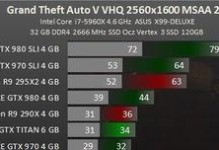你有没有遇到过这种情况:移动硬盘突然罢工,里面的宝贝文件不见了踪影?别急,今天就来教你怎么检查移动硬盘的参数,让它重新焕发生机!
一、认识移动硬盘参数
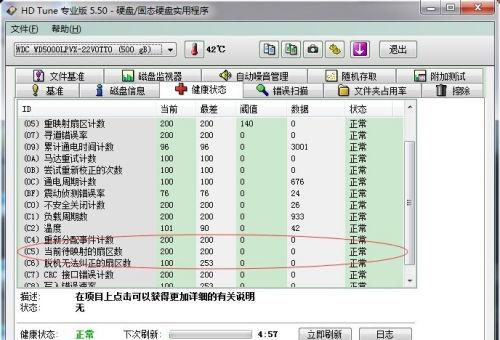
首先,得先了解一下移动硬盘的参数都有哪些。一般来说,移动硬盘的参数主要包括以下几方面:
1. 容量:这是最直观的参数,比如1TB、2TB等,表示硬盘能存储的数据量。
2. 接口类型:常见的有USB 2.0、USB 3.0、SATA等,决定了硬盘的传输速度。
3. 转速:硬盘的转速越高,读写速度越快,常见的有5400转、7200转等。
4. 缓存:缓存越大,硬盘的读写速度越快,常见的有8MB、16MB、32MB等。
5. 品牌和型号:不同的品牌和型号,性能和稳定性也有所不同。
二、检查移动硬盘参数的方法

那么,怎么检查这些参数呢?下面就来教你几种方法。
1. 查看硬盘包装盒或说明书
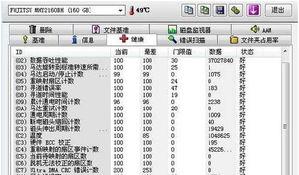
首先,你可以查看移动硬盘的包装盒或说明书,上面通常会标注硬盘的容量、接口类型、转速、缓存等信息。
2. 使用系统自带的工具
Windows系统自带的工具可以帮你查看硬盘的参数。具体操作如下:
- 在“我的电脑”中右键点击移动硬盘,选择“属性”。
- 在弹出的窗口中,你可以看到硬盘的容量、文件系统、可用空间等信息。
- 点击“工具”页,选择“检查”或“优化”,可以查看硬盘的健康状况。
3. 使用第三方软件
除了系统自带的工具,还有很多第三方软件可以帮助你查看硬盘参数。以下推荐两款:
- CrystalDiskInfo:这是一款免费的硬盘检测软件,可以查看硬盘的容量、接口类型、转速、缓存、温度等信息。
- HDDScan:这款软件可以检测硬盘的健康状况,包括坏道、扇区错误等。
4. 使用命令行工具
如果你是电脑高手,还可以使用命令行工具来查看硬盘参数。以下以Windows系统为例:
- 打开命令提示符(Win R,输入cmd,回车)。
- 输入“wmic diskdrive get model,serialnumber,firmwarerev”命令,回车后即可查看硬盘的型号、序列号、固件版本等信息。
三、注意事项
在检查移动硬盘参数的过程中,需要注意以下几点:
1. 确保电脑连接正常:在检查硬盘参数之前,请确保电脑与移动硬盘的连接正常。
2. 关闭杀毒软件:有些杀毒软件可能会干扰硬盘参数的检测,建议在检测过程中暂时关闭杀毒软件。
3. 定期检查:为了确保硬盘的健康,建议定期检查硬盘参数,及时发现并解决问题。
通过以上方法,相信你已经学会了如何检查移动硬盘的参数。这样一来,当你的移动硬盘出现问题时,就可以迅速找到原因,并采取相应的措施了。快去试试吧,让你的移动硬盘重新焕发生机!